Comment désactiver les suggestions de recherche Microsoft Edge
Microsoft Microsoft Edge Héros / / March 27, 2020
Dernière mise à jour le
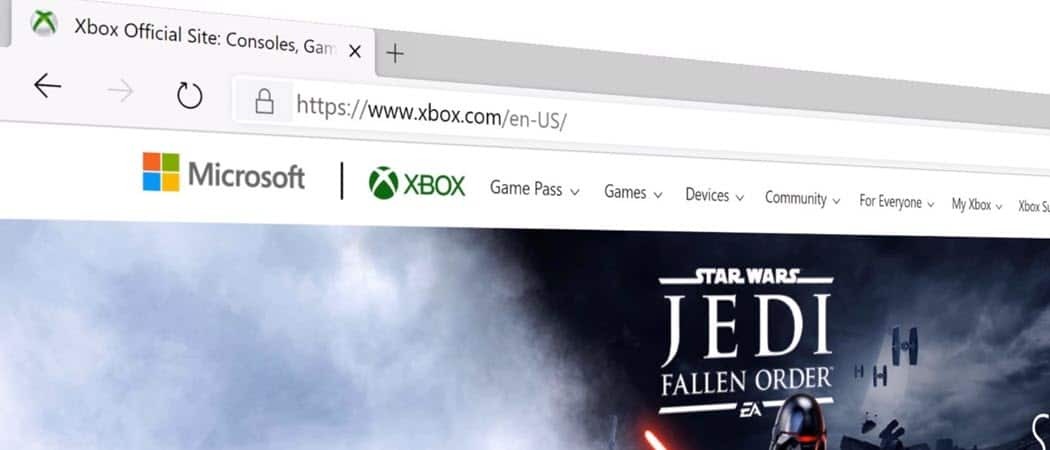
Le nouvel Edge basé sur Chromium affiche les suggestions de recherche de votre moteur de recherche par défaut lors de la saisie d'une requête. Voici comment désactiver cette fonctionnalité.
Avec le nouveau Microsoft Edge, lorsque vous commencez à taper des requêtes de recherche dans la barre d'adresse, vous obtenez des suggestions de votre moteur de recherche par défaut. Si vous ne voulez plus les voir, voici comment les désactiver.
Désactiver les suggestions de recherche dans Microsoft Edge
Pour commencer, lancez Microsoft Edge et choisissez le Bouton Options (trois points) dans le coin supérieur droit et choisissez Paramètres.
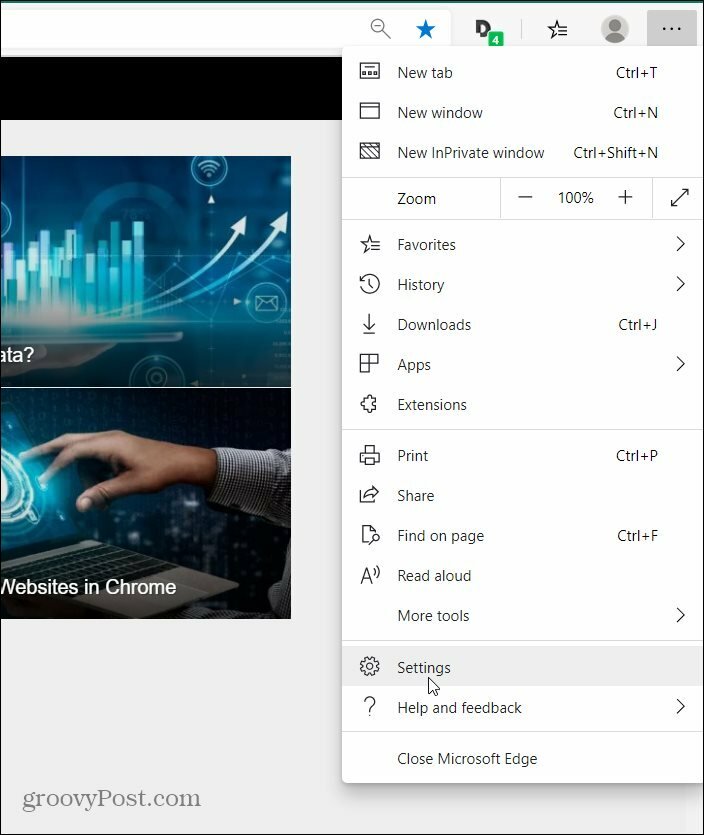
Ensuite, dans la page Paramètres, cliquez sur Confidentialité et services. Faites défiler la page et choisissez Barre d'adresse sous la section Services près du bas.
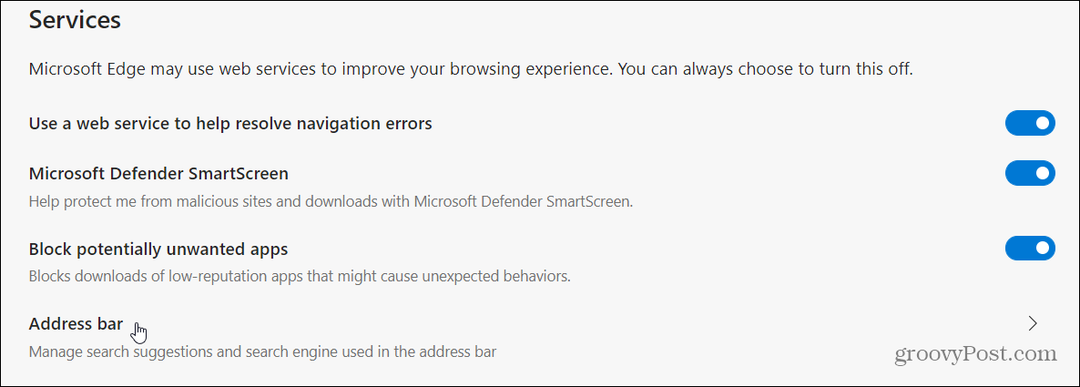
Désormais, à la page suivante, désactivez le bouton "Afficher les recherches et les suggestions de sites à l'aide de mes caractères saisis".
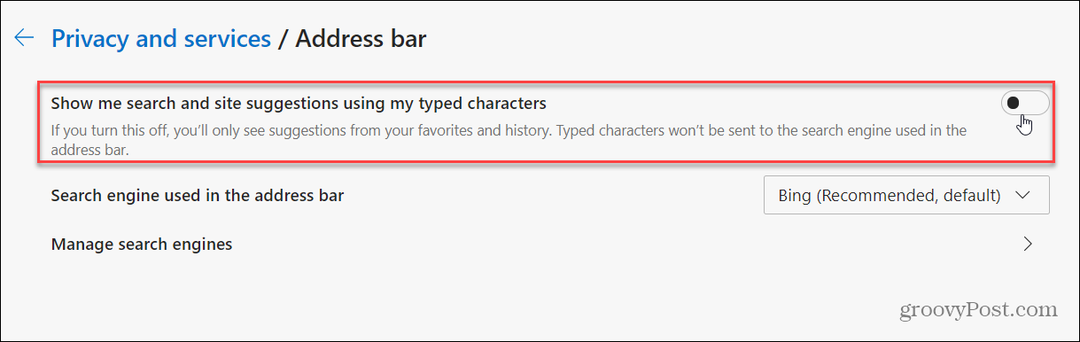
Notez qu'ici, vous pouvez également changer le moteur de recherche pour Edge. Il est défini sur Bing par défaut, mais vous pouvez le remplacer par celui que vous souhaitez, y compris Google ou Duck Duck Go. Pour en savoir plus, lisez notre article sur la façon de
C'est tout ce qu'on peut en dire. Lorsque vous saisissez des requêtes de recherche dans la barre d'adresse, vous ne verrez plus de liste de suggestions pour votre moteur de recherche par défaut. Cependant, vous verrez toujours des suggestions de votre historique de recherche ainsi que de vos favoris.
N'oubliez pas que le nouveau Edge basé sur Chromium est multi-plateforme. Il est disponible pour les appareils Windows 7, 8, 10, macOS, iOS et Android. Si vous ne l'avez pas encore utilisé, consultez notre article sur comment installer Microsoft Edge.
Une fois que vous l'avez installé, consultez nos articles sur la façon de l'utiliser, y compris comment activer les aperçus de l'onglet Edge. Ou, l'une des premières choses que vous voudrez faire est d'apprendre à installer des extensions Google Chrome. Et pour plus de conseils et astuces pour utiliser le navigateur, assurez-vous de parcourir nos archives de Articles sur Microsoft Edge.
Qu'est-ce que le capital personnel? Examen 2019, y compris la façon dont nous l'utilisons pour gérer l'argent
Que vous commenciez par investir ou que vous soyez un trader chevronné, Personal Capital a quelque chose pour tout le monde. Voici un aperçu du ...



